WhatsApp egy nagyon népszerű azonnali üzenetküldő alkalmazás, amely lehetővé teszi üzenetek, fényképek, hangjegyzetek, videók, helyek és egyebek megosztását. Számos hasznos funkciót tartalmaz, például csoportos csevegést, hang- és videohívásokat, tartalommegosztást, helymegjelölést és egyebeket.
A WhatsApp napi használata közben rengeteg értékes információt, csevegést és egyéb összegyűjtött információt kap. Itt jön a kérdés, hogyan lehet visszaállítani a WhatsApp üzeneteket az új iPhone-on?
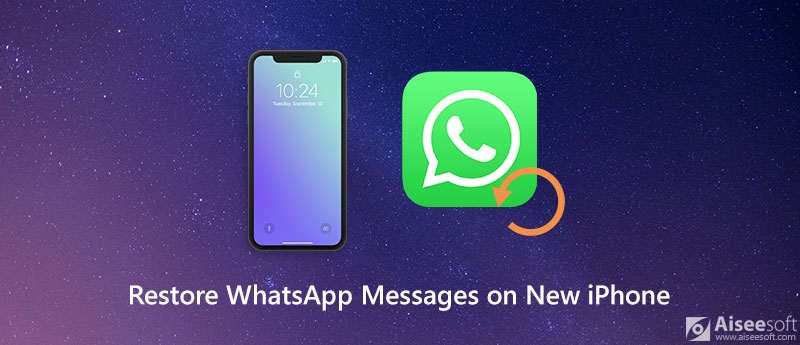
Különböző okokból szükség lehet rá állítsa vissza a WhatsApp üzeneteket és a csevegési előzményeket az új iPhone-on. Ebben a bejegyzésben 3 egyszerű módszert osztunk meg a WhatsApp üzenetek iPhone-on történő visszaállításában, biztonsági másolattal vagy anélkül.
IPhone-felhasználóként megteheti készítsen biztonsági másolatot az összes WhatsApp-üzenetről és más fájlokat az iCloudba. A WhatsApp lehetőséget nyújt arra, hogy biztonsági másolatot készítsen ezekről az adatokról, hogy később törölhessen néhány törölt WhatsApp üzenetet ugyanazon fiók használatával. Ez a rész megmutatja, hogyan lehet visszaállítani a WhatsApp üzeneteket az új iPhone-on az iCloud biztonsági mentéséből.
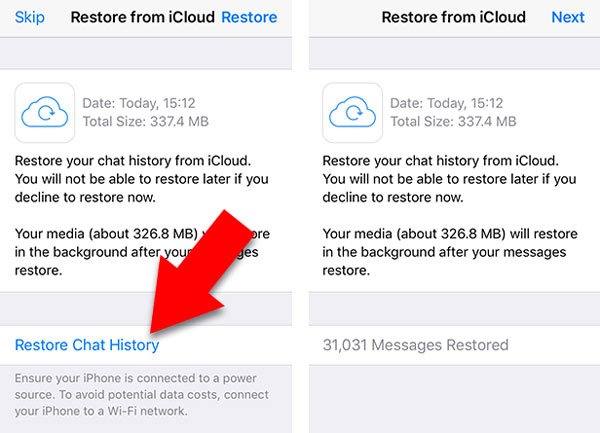
Ha nem rendelkezik megfelelő iCloud biztonsági mentési fájllal a WhatsApp üzenetek visszaállításához, támaszkodhat a WhatsApp Transfer iOS rendszerhez biztonsági másolatot készíteni és visszaállítani a különféle WhatsApp fájlokat az iPhone készüléken.

NaN Letöltések
WhatsApp Transfer iOS rendszerhez
100% biztonságos. Nincsenek hirdetések.



Ha nem rendelkezik megfelelő biztonsági másolattal a törölt WhatsApp-üzenetek visszaállításához, dönthet úgy, hogy közvetlenül visszaállítja a törölt WhatsApp-adatokat az iPhone-ról. Itt választhatja ki a megbízható iOS adat-helyreállítást, FoneLab. Képes helyreállítani az elveszett WhatsApp-adatokat közvetlenül az iOS-eszközről és az iTunes / iCloud biztonsági mentésből.

Letöltések
A legjobb WhatsApp üzenetek helyreállítása
100% biztonságos. Nincsenek hirdetések.
100% biztonságos. Nincsenek hirdetések.


1. kérdés. Hogyan készítsünk biztonsági másolatot az iPhone WhatsApp üzeneteiről az iCloudra?
A WhatsApp üzeneteinek és a csevegési előzményeknek az iCloudba történő mentéséhez lépjen a Beállítások alkalmazásba, és ellenőrizze, hogy az iCloud Drive engedélyezve van-e. Ezután meg kell nyitnia a WhatsApp alkalmazást, és meg kell mennie a Beállítások elemre, koppintson a Csevegések> Csevegés biztonsági mentése> Biztonsági másolat készítése most lehetőségre, hogy biztonsági másolatot készítsen a különféle WhatsApp fájlokról iPhone-on.
2. kérdés. Hogyan készítsünk biztonsági másolatot a WhatsAppról a Google Drive segítségével?
Nyissa meg a WhatsApp alkalmazást Android-telefonján, és koppintson a jobb felső sarokban található pontozott vonalakra a Beállítások megadásához. Koppintson a Csevegések> Csevegés biztonsági mentése> Biztonsági mentés a Google Drive-ra elemre a WhatsApp-adatok biztonsági mentéséhez a Google Drive-ra.
3. kérdés: Hogyan lehet a WhatsApp üzeneteket átvinni iPhone-ról Android telefonra?
Ha csak iPhone-ról vált át Android telefonra, akkor WhatsApp-üzeneteket két eszköz között átvihet biztonsági mentéssel vagy e-mailben. További részletekért ellenőrizheti Útmutató a WhatsApp üzenetek átviteléhez Android és iPhone között.
Következtetés
A WhatsApp üzenetek visszaállítása új iPhone-on? 3 módszerrel állíthatja vissza WhatsApp üzeneteit és csevegési előzményeit, biztonsági mentéssel vagy anélkül. Ha további kérdései vannak, ne habozzon kapcsolatba lépni velünk.
A WhatsApp visszaállítása
1.1 A WhatsApp helyreállítása 1.2 A törölt WhatsApp üzenetek helyreállítása 1.3 A Törölt WhatsApp csevegés helyreállítása 1.4 Az Android WhatsApp üzenetek helyreállítása 1.5 A WhatsApp csevegési előzményeinek helyreállítása Samsung 1.6 A WhatsApp videók / Képek Android helyreállítása 1.7 WhatsApp üzenetek visszaállítása új iPhone készüléken 1.8 A WhatsApp visszaállítása a Google Drive-ról iPhone-ra 1.9 WhatsApp biztonsági mentés és visszaállítás 1.10 A WhatsApp visszaállítása az iCloudból
A professzionális iPhone / Android adatkezelő és -átvitel különböző fájlok átvitelére iOS / Android telefon és számítógép között, valamint két mobiltelefon között egyetlen kattintással.
100% biztonságos. Nincsenek hirdetések.